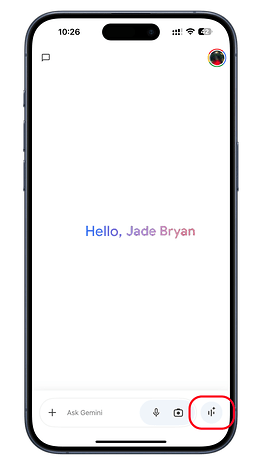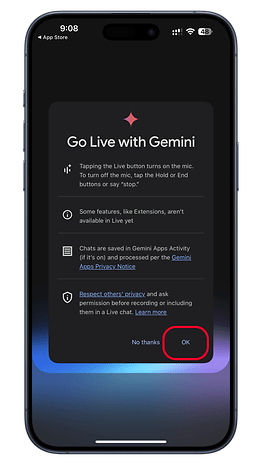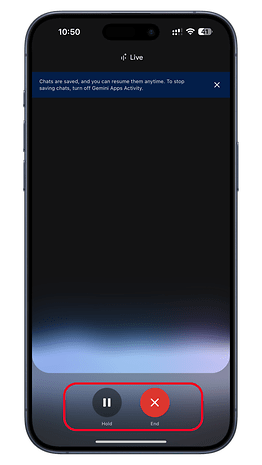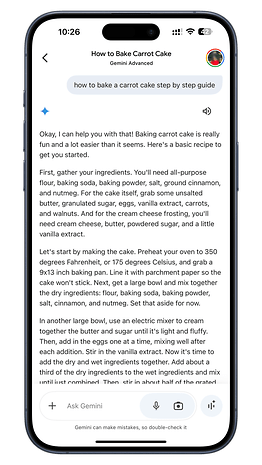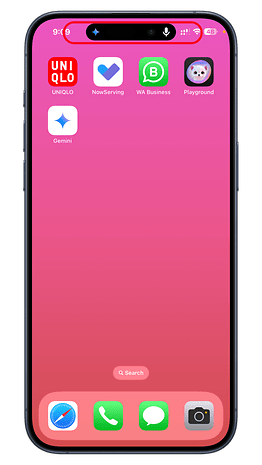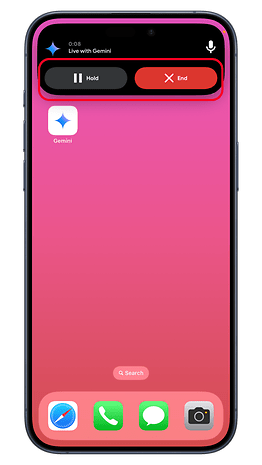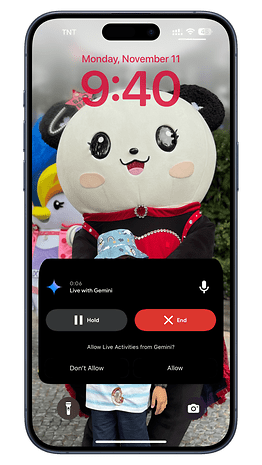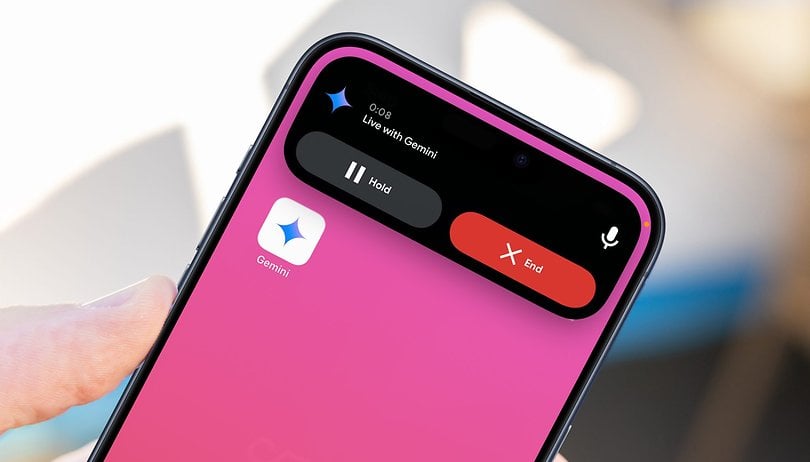
От представянето му потребителите на iPhone имат достъп до AI асистента на Google, Gemini, чрез приложението Google за iOS. Това е в контраст с Android, който може да се похвали с напълно функционално приложение Gemini, което също интегрира Gemini Live. Това обаче ще се промени, тъй като iPhone ще получи специално приложение Gemini.
Не е ясно кога е обозначено приложението Gemini Google Geminiсе появи за първи път в App Store. През уикенда няколко потребители успяха да изтеглят приложението (чрез 9to5Google).
Също така успях да го изтегля и пробвам на iPhone 15 Pro Max (ревю) и работи подобно на версията за Android и Gemini web, въпреки че има някои разлики, като например наличието на разширения.
- Не пропускайте това: Как да чатите с Gemini Live на Google на Android
Как да използвате Gemini Live на iPhone
Забележителното допълнение към приложението е по-лесният достъп до разговорния Gemini Live на Google, който не се поддържа от приложението Google. По-важното е, че приложението Gemini се възползва от активността на живо и заключения екран чрез изпълнимия модул на iPhone, който не е достъпен за Android.
Ръководство за използване на Gemini Live на вашия iPhone:
- Стартирайте приложението Gemini на вашия iPhone.
- Докоснете бутона Gemini Live.
- Ако го настройвате за първи път, изберете „Съгласен съм“, за да продължите и изберете Gemini Live voice.
- Изговаряйте вашите въпроси или команди на Gemini Live.
- AI асистентът трябва да разговаря с вас за своите отговори, въпреки че можете също да го прекъснете по средата.
- Натиснете бутона за задържане, за да поставите разговора на пауза, или бутона за край, за да спрете Gemini Live.
Някои отговори и отговори от Gemini Live също ще се покажат на главния екран на Gemini, след като излезете от Gemini Live.
Как да използвате Gemini Live на активност на живо и заключен екран на iPhone
Въпреки че не можете да извикате Gemini или Gemini Live чрез жестове (освен чрез Shortcuts или Action Button) на iPhone, приложението за iOS осигурява поддръжка на динамичния остров и заключения екран.
Как да използвате Gemini Live on Live Activity или изпълнимия модул на заключения екран:
- Стартирайте приложението Gemini на вашия iPhone.
- Докоснете бутона Gemini Live.
- Минимизирайте приложението. Трябва да видите дейността Gemini Live на динамичния остров.
- Докоснете Активност на живо, за да я увеличите.
- Като алтернатива можете да заключите своя iPhone, докато Gemini Live работи.
- На заключения екран можете да задържите или прекратите Gemini Live.
Като алтернатива, приложението Google вече добавя прекия път към бутона Gemini в по-големи размери на джаджи. Като цяло, това дава на Gemini Live на началния екран и заключения екран същото като функцията за асистент в приложението.
Наличност на приложението Gemini за iOS
Google пуска на пазара Приложение Gemini в App Storeтака че може да не се появи за някои потребители първоначално. Въпреки това, като се има предвид, че някои потребители вече са го изтеглили, той вероятно ще се разшири до по-голям брой потребители много скоро.
Все още няма информация кога Google ще добави разширения за поддръжка на приложението Gemini или кои от тях ще бъдат обхванати.
Специалното приложение Gemini на iPhone предоставя на потребителите мощна и интерактивна асистентска опция към приложението ChatGPT.
Използвате ли ChatGPT или Gemini на iPhone? Какво мислите за Gemini да получи собствено приложение? Споделете вашите мисли в коментарите.
Чрез: 9to5Google